Mac Blu-ray Player - бесплатное программное обеспечение DVD плеер
В настоящее время, много фильмов выходят в свет форматом DVD в связи с его огромного объема. Поэтому существует насущная потребность воспроизводить DVD на Mac. А как играть? Здесь предлагается лучший путь.
Mac Blu-ray Player, в качестве многоцелевой медиа плеер, можно использовать также как бесплатный DVD плеер . У вас возможность просмотреть любой DVD на Mac или PC. Действительно мощный и полезный инструмент! В качестве бесплатное программное обеспечение DVD плеер на Mac, Mac Blu-ray Player способен играть DVD свободно. Его процесс очень простой и требуются только два шага.
Подготовки:
Вы должны закрыть DVD плеер на Mac по умолчанию.
Во-первых, открыть предпочтения системы на Mac
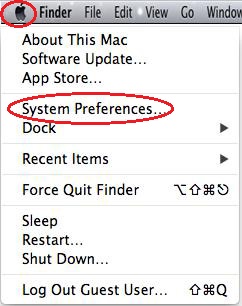
Потом открыть CDs&DVD в разделе Оборудования.
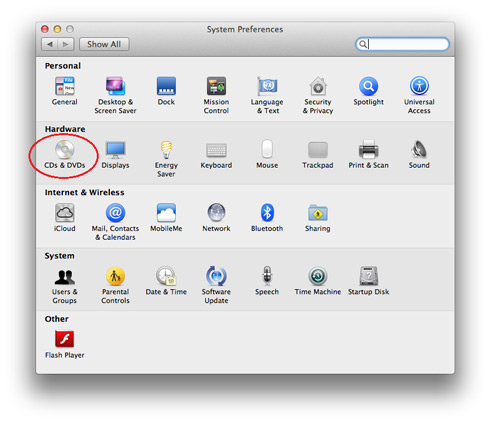
Затем, выбрать "Игнорировать" для элемента "Когда вы вставляете видео DVD".
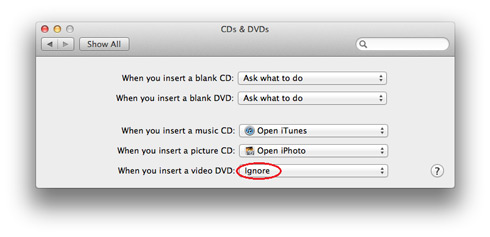
Вы можете использовать Mac Blu-ray программное обеспечение играть DVD.
Шаг 1: Скачать
Шаг 2: Операция
1) Открыть Mac Blu-ray Player, диалог регистрации появится. Нажмите на кнопку «Продолжить» , а затем вы можете играть RMVB бесплатно.

2) Вставьте ваш DVD в дисковод.
3) Некоторые DVD будет запущен автоматически, а другие могут быть открыты открытой кнопкой. Есть два открытых кнопки: "Открыть файл" и "Открыть диск".
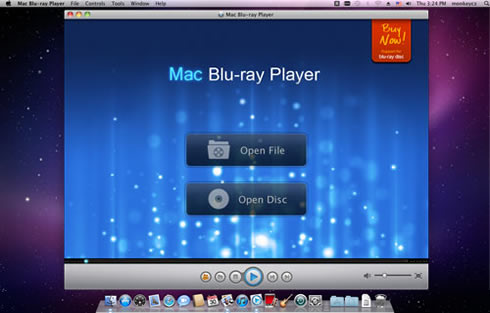
Когда вы хотите играть DVD, вы можете нажать кнопку "Открыть диск", потом нажмите DVD документ, начнете играть.
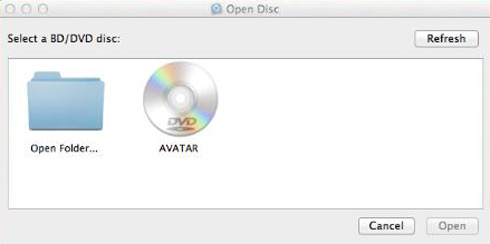
Однако, если вы хотите играть DVD ISO файл, вы можете выбрать кнопку "Открыть файл".
После некоторые секунды расшифровки, вы войдите в навигационную панель, на которой три кнопки. Вы можете нажать кнопку "Играть" и играть непосредственно.
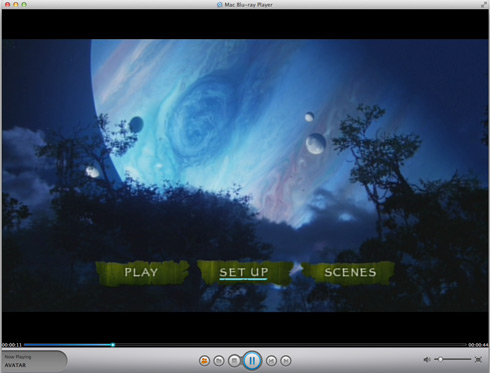
Шаг 3: Настройки
Когда вы играете в DVD фильмы , вы можете принять меры следующим образом::
1) Снимок: Ctrl+Alt+S
Снимать фильм по сочетаний клавиш или нажатием кнопки " Снимок " в меню "Инструменты"..
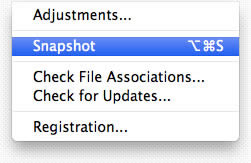
2) Регулировки
Нажмите кнопку "Инструменты" и выберите " регулировки" . Есть пять разделов , которые будут установлены в видео тюнер: яркость , насыщенность, контрастность , гамма , и оттенок . Если вы хотите сбросить их , вы можете нажать кнопку "Переустановка" . Более того, если вы хотите сохранить настройки , вы можете проверить" Всегда применить настройки " в левом нижнем углу .
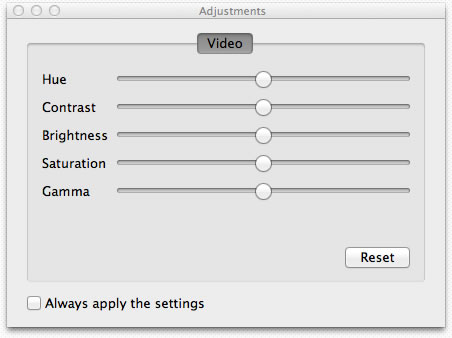
3 ) Соотношение сторон
Если вы хотите настроить соотношение сторон , вы можете найти его в "Видео" в меню инструментов.
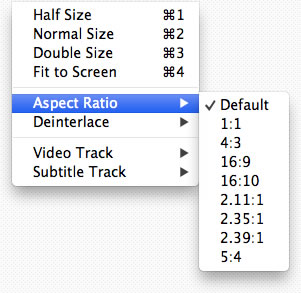
4) Размер экрана
Вы можете настроить размер экрана по сочетаний клавиш или через варианты в "Видео" в меню инструментов.
Половинного размера : Команда +1
Нормальный размер : Команда +2
Двухместный размер : Команда +3
По размеру экрана : Команда +4
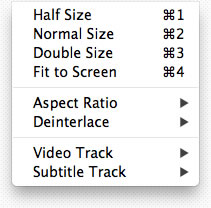
Кроме того :
Другие форматы медиа поддерживаемы здесь: Blu-ray, Video CD, MOV, MKV, AVI, FLV, WMV, MPEG, RMVB, MP4, MP3, WMA, AAC, AC3, и т. д.

Mac Blu-ray Player
Версия: V3.3.16
Размер: 22.8MB
Mac OS X 10.8 to 10.14
$39.95 $59.95






